iOS 15 jest dostępny dla długiej listy urządzeń. iPhone 6S, który został wydany w 2015 roku, może zostać uaktualniony do iOS 15. Nie otrzyma wszystkich funkcji, które będzie miał iPhone 13, ale nadal kwalifikuje się do wszystkich aktualizacji iOS 15. Wszystkie modele iPhone’a, począwszy od iPhone’a 6S do iPhone’a 13, będą mogły zostać uaktualnione do iOS 15, jednak wrażenia nie będą takie same dla wszystkich. Jedynym czynnikiem jednoczącym są jednak błędy; większość użytkowników iPhone’a doświadczy tych samych błędów.

Spis treści:
Napraw problemy z Wi-Fi w iOS 15
Użytkownicy iPhone’a, którzy zaktualizowali system do iOS 15, mieli problemy z połączeniem się z siecią Wi-Fi. Niektórzy użytkownicy mieli problemy z Bluetooth, a także z uzyskaniem sygnału sieciowego. Jeśli masz problemy z Wi-Fi po aktualizacji do iOS 15, wypróbuj poniższe rozwiązania.
1. Przełącz tryb samolotowy
Spróbuj przełączyć tryb samolotowy na swoim iPhonie. Przesuń palcem w dół od prawego górnego rogu i otwórz Centrum sterowania. Stuknij przełącznik Samolot, aby go włączyć i poczekaj kilka minut. Wyłącz tryb samolotowy i sprawdź, czy możesz połączyć się z siecią Wi-Fi.
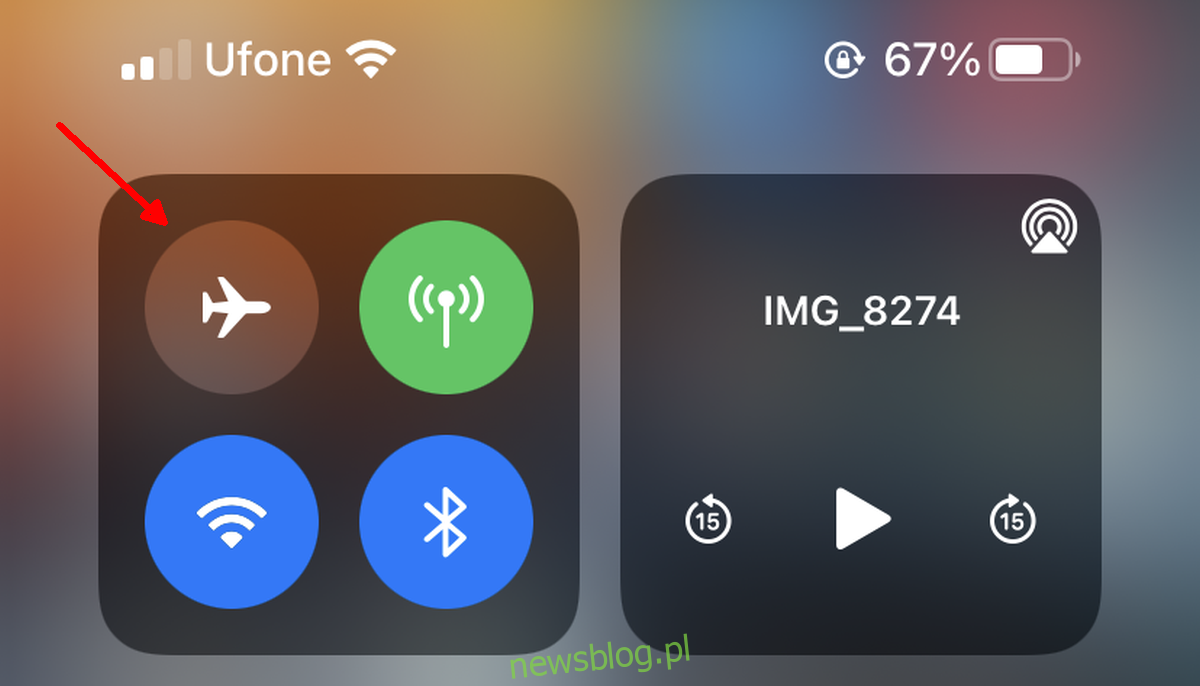
2. Uruchom ponownie iPhone’a
IPhone uruchamia się ponownie po zainstalowaniu aktualizacji, ale jeśli masz jakiekolwiek problemy, ponowne uruchomienie urządzenia jest zawsze dobrym pomysłem.
Naciśnij przycisk zwiększania głośności, a następnie przycisk zmniejszania głośności.
Naciśnij i przytrzymaj przycisk usypiania/budzenia.
Wysuń suwak zasilania.
Jeśli Twój iPhone ma przycisk Home;
Naciśnij i przytrzymaj przycisk usypiania/budzenia.
Wysuń suwak zasilania.
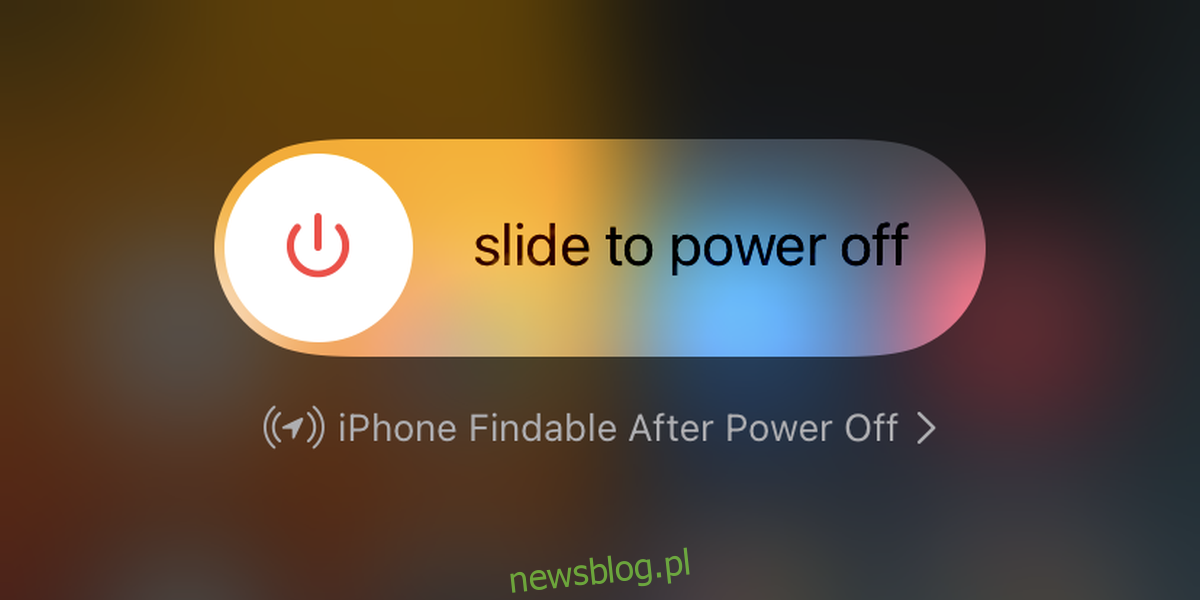
3. Zapomnij i ponownie dołącz do sieci
Jeśli nie możesz połączyć się z siecią Wi-Fi, a jest to sieć, z którą łączysz się rutynowo, zapomnij o sieci i połącz się z nią ponownie. Upewnij się, że jesteś blisko routera.
Otwórz aplikację Ustawienia.
Dotknij Wi-Fi.
Stuknij ikonę i obok swojej sieci.
Kliknij Zapomnij tę sieć.
Wybierz ponownie sieć.
Wprowadź hasło i połącz się.
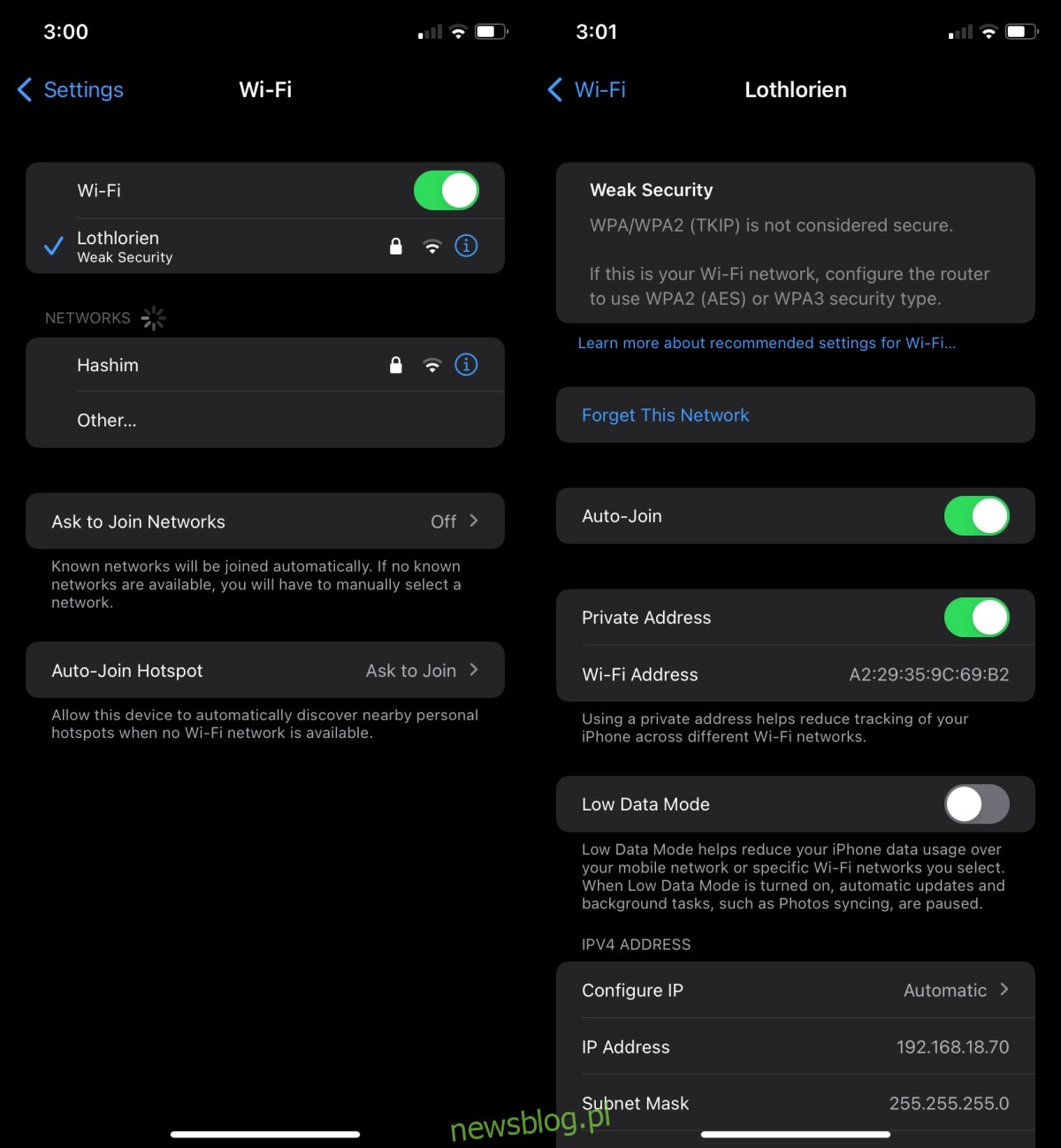
4. Zresetuj ustawienia sieciowe
Zresetuj ustawienia sieciowe na swoim iPhonie. Nie stracisz żadnych danych, ale będziesz musiał sparować urządzenia Bluetooth i ponownie połączyć się z sieciami Wi-Fi.
Otwórz aplikację Ustawienia.
Przejdź do Ogólne> Przenieś lub zresetuj iPhone’a> Resetuj.
Stuknij Resetuj ustawienia sieciowe.
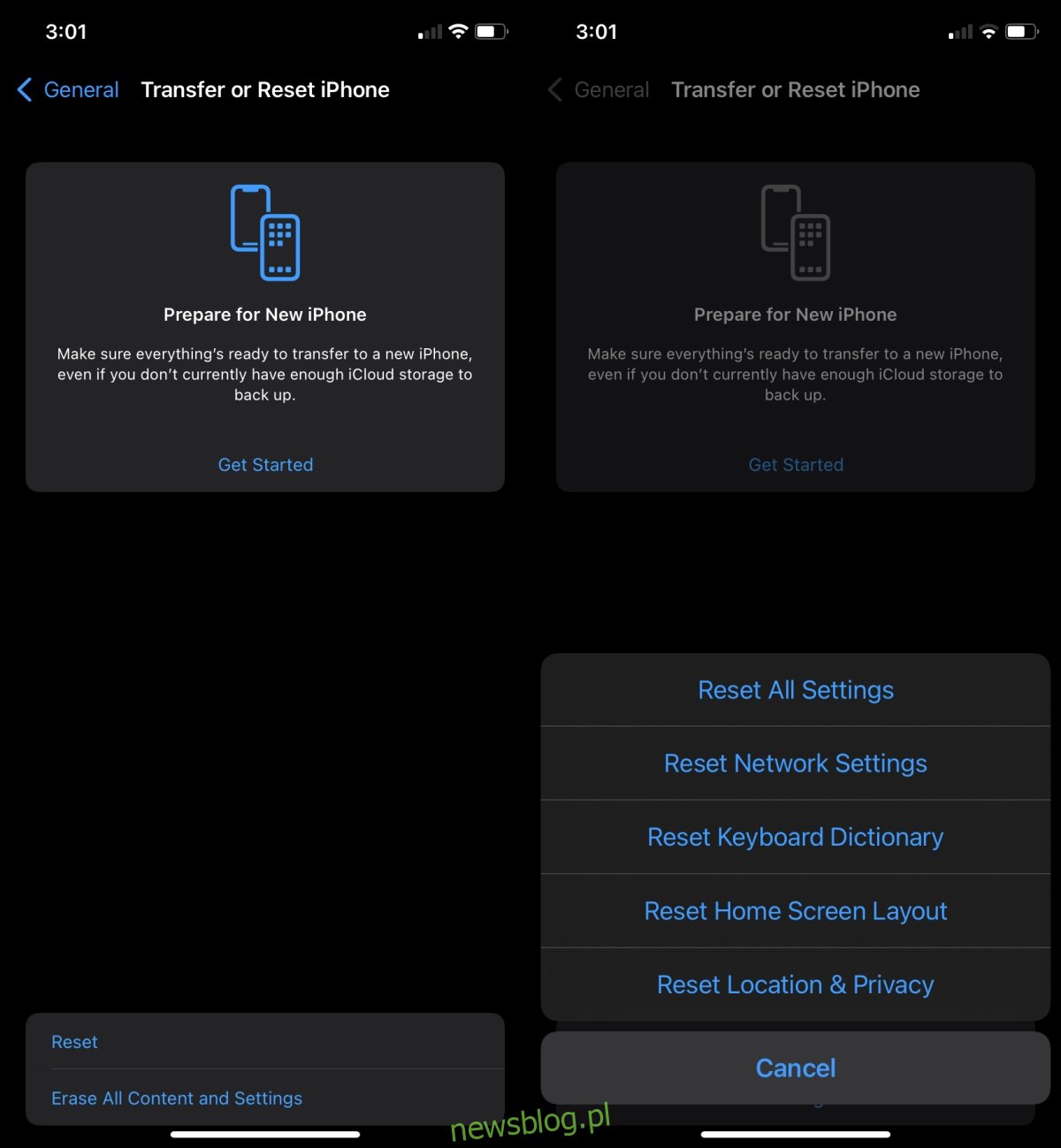
5. Zainstaluj aktualizacje iOS
iOS 15 jest już od jakiegoś czasu niedostępny, a iOS 15.1 jest już dostępny. Jeśli Twoje urządzenie ma problemy po aktualizacji, zainstaluj również następne. Rozwiąże problemy.
Otwórz aplikację Ustawienia.
Przejdź do Ogólne>Aktualizacja oprogramowania.
Sprawdź i zainstaluj dostępną aktualizację.
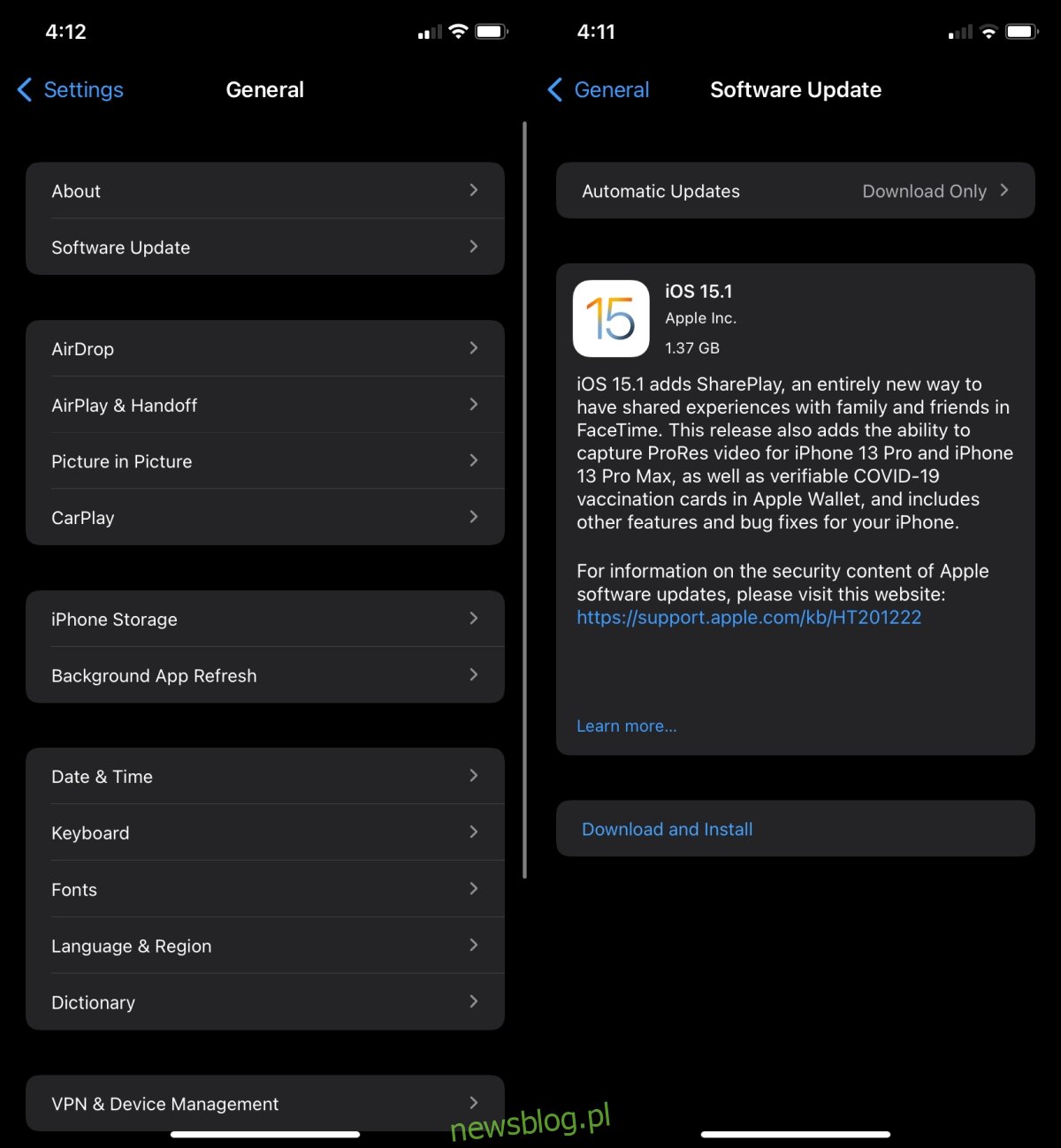
Wniosek
Jeśli masz nowe etui na iPhone’a, sprawdź, czy nie zakłóca ono połączenia. Pokrowce na iPhone’a mogą czasami powodować problemy, zwłaszcza jeśli Twój iPhone jest stary. W tej notatce upewnij się, że Twój telefon jest naładowany, jeśli jest stary. Telefon, który jest stary i ma niski poziom naładowania baterii, może mieć problemy z utrzymaniem połączenia bezprzewodowego. Jeśli Twój iPhone jest nowy, np. iPhone 13, warto sprawdzić go w Apple.

